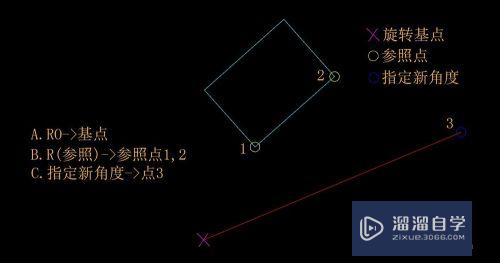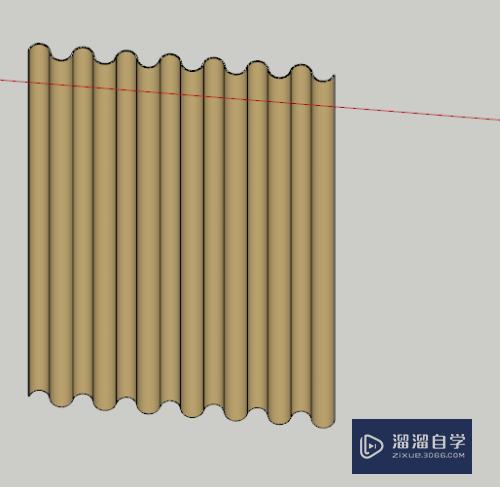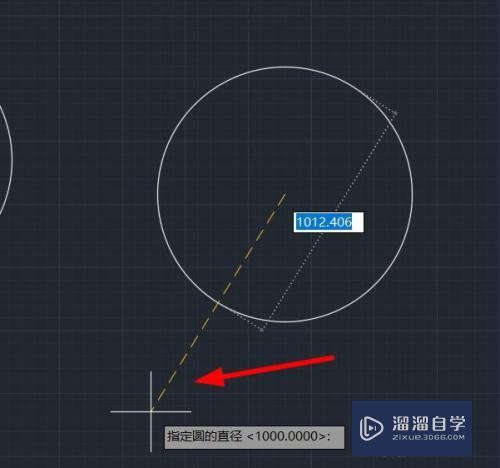C4D怎样创建圆柱展台模型(c4d怎么创建圆柱体)优质
C4D是目前非常出色的软件。功能是目前市面上最强大的。帮助用户更好的创作视觉特效和动态图形。在C4D里面制作展台时。一般都是选择圆柱体来编辑。下面一起来看看C4D怎样创建圆柱展台模型的吧!

工具/软件
硬件型号:小米 RedmiBookPro 14
系统版本:Windows7
所需软件:C4D R18
方法/步骤
第1步
创建一个半径为100。高度为20的圆柱。其高度分段为1。
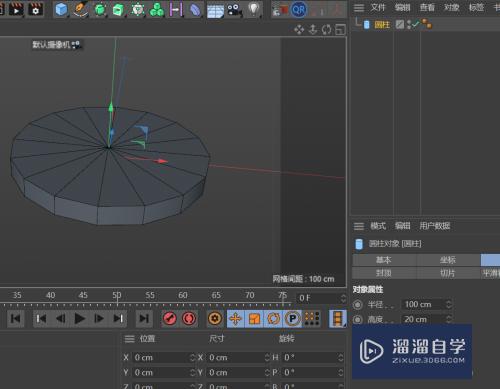
第2步
将圆柱体转为可编辑多边形。用滑动复制命令。将圆柱最外轮廓边向内复制二次。偏移值为10;如图所示。

第3步
选中上步二次复制轮廓边构成的一圈面片。向下进行挤压。偏移值为5;如图所示。
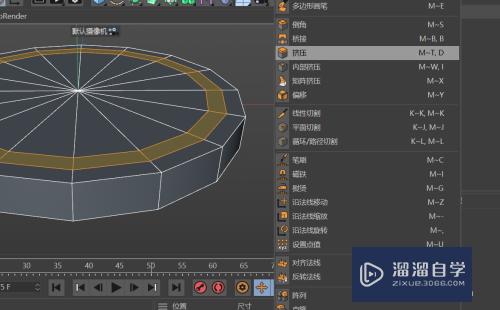

第4步
保持上步面片的选择状态。用内部挤压。向内挤压出1CM的距离;如图所示。


第5步
将内部挤压后的面片向上挤压。偏移值为5。使挤压的面片与圆柱端面处于同一平面;如图所示。


第6步
将上步挤压构成的一圈面片保存为一个选集。将圆柱内部端面保存为另一个选集;方便后面添加材质。

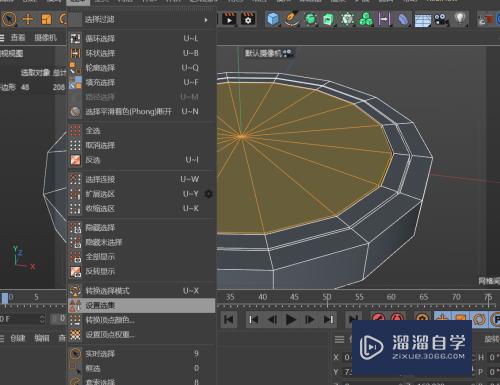
第7步
选中模型端面上的三组轮廓边(如图1所示)。进行倒棱角。偏移值为1。细分值为0。
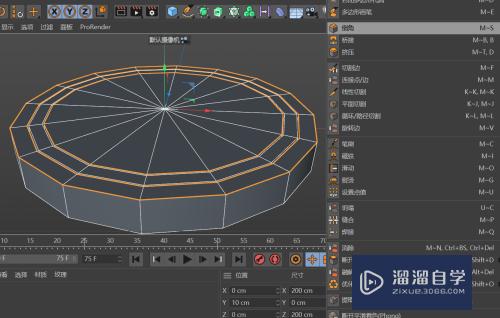

第8步
选中模型所有圆形轮廓边进行倒实体角。偏移值为0.2;给模型添加一个细分曲面。如图所示。
圆柱型的产品展示台绘制完成。
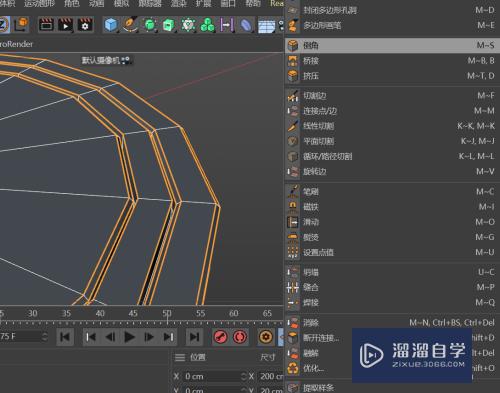


以上关于“C4D怎样创建圆柱展台模型(c4d怎么创建圆柱体)”的内容小渲今天就介绍到这里。希望这篇文章能够帮助到小伙伴们解决问题。如果觉得教程不详细的话。可以在本站搜索相关的教程学习哦!
更多精选教程文章推荐
以上是由资深渲染大师 小渲 整理编辑的,如果觉得对你有帮助,可以收藏或分享给身边的人
本文标题:C4D怎样创建圆柱展台模型(c4d怎么创建圆柱体)
本文地址:http://www.hszkedu.com/61347.html ,转载请注明来源:云渲染教程网
友情提示:本站内容均为网友发布,并不代表本站立场,如果本站的信息无意侵犯了您的版权,请联系我们及时处理,分享目的仅供大家学习与参考,不代表云渲染农场的立场!
本文地址:http://www.hszkedu.com/61347.html ,转载请注明来源:云渲染教程网
友情提示:本站内容均为网友发布,并不代表本站立场,如果本站的信息无意侵犯了您的版权,请联系我们及时处理,分享目的仅供大家学习与参考,不代表云渲染农场的立场!